Použití šablony Azure Resource Manageru k nasazení a připojení virtuálního počítače s Ubuntu k Azure Arc
Tento článek obsahuje pokyny pro použití šablony Azure Resource Manageru k automatickému nasazení virtuálního počítače s Ubuntu do Azure Arc. Za vytvoření prostředků Azure a spuštění skriptu onboardingu Azure Arc na virtuálním počítači zodpovídá za zadanou šablonu ARM.
Virtuální počítače Azure ve výchozím nastavení používají službu Azure Instance Metadata Service (IMDS). Když promítnete virtuální počítač Azure jako server s podporou Azure Arc, vytvoří se konflikt, který neumožňuje, aby prostředky serveru Azure Arc byly při použití IMDS reprezentovány jako prostředky serveru Azure Arc. Místo toho bude server Azure Arc dál fungovat jako nativní virtuální počítač Azure.
Tato příručka vám umožní používat a připojovat virtuální počítače Azure k Azure Arc pouze pro účely ukázek. Budete mít možnost simulovat server nasazený mimo Azure, například místně nebo na jiných cloudových platformách.
Poznámka:
U virtuálního počítače Azure se neočekává, že by se projektoval jako server s podporou Azure Arc. Následující scénář není podporován a měl by se používat pouze pro účely ukázky a testování.
Požadavky
Naklonujte úložiště Azure Arc Jumpstart.
git clone https://github.com/microsoft/azure_arc.gitNainstalujte nebo aktualizujte Azure CLI na verzi 2.7 a novější. Pomocí následujícího příkazu zkontrolujte aktuální nainstalovanou verzi.
az --versionPředplatné Azure: Pokud nemáte předplatné Azure, můžete si vytvořit bezplatný účet Azure.
Vytvořte instanční objekt Azure.
Aby bylo možné nasadit prostředky Azure pomocí šablony ARM, vyžaduje se instanční objekt Azure přiřazený s rolí Přispěvatel. Pokud ho chcete vytvořit, přihlaste se ke svému účtu Azure a spusťte následující příkaz. Tento příkaz můžete spustit také v Azure Cloud Shellu.
az login az account set -s <Your Subscription ID> az ad sp create-for-rbac -n "<Unique SP Name>" --role contributor --scopes "/subscriptions/<Your Subscription ID>"Příklad:
az ad sp create-for-rbac -n "http://AzureArcServers" --role contributor --scopes "/subscriptions/00000000-0000-0000-0000-000000000000"Výstup by měl vypadat takto:
{ "appId": "XXXXXXXXXXXXXXXXXXXXXXXXXXXX", "displayName": "http://AzureArcServers", "password": "XXXXXXXXXXXXXXXXXXXXXXXXXXXX", "tenant": "XXXXXXXXXXXXXXXXXXXXXXXXXXXX" }Poznámka:
Důrazně doporučujeme nastavit obor instančního objektu na konkrétní předplatné Azure a skupinu prostředků.
Tok automatizace
Níže najdete vysvětlení, abyste se seznámili s tokem automatizace a nasazení.
Uživatel upraví soubor parametrů šablony ARM (jednorázová úprava). Tyto hodnoty parametrů se používají v celém nasazení.
Šablona ARM obsahuje rozšíření vlastních skriptů virtuálního počítače Azure, které nasadí
install_arc_agent.shskript prostředí.Aby bylo možné úspěšně promítat virtuální počítač Azure jako server s podporou Azure Arc, skript:
Nastavte místní proměnné prostředí operačního systému.
~/.bash_profileVygenerujte soubor, který se inicializuje při prvním přihlášení uživatele a nakonfiguruje prostředí. Tento skript:Zastavte a zakažte službu agenta hosta Azure pro Linux.
Vytvořte nové pravidlo brány firewall operačního systému pro blokování odchozího provozu Azure IMDS na vzdálenou
169.254.169.254adresu.Nainstalujte agenta počítače připojeného k Azure Arc.
~/.bash_profileOdeberte soubor, aby se po prvním přihlášení nespustí.
Uživatel se připojí k virtuálnímu počítači s Linuxem, který spustí
~/.bash_profilespuštění skriptu a nasadí virtuální počítač do Azure Arc.Poznámka:
Skript
install_arc_agent.shprostředí povolí bránu firewall operačního systému a nastaví nová pravidla pro příchozí a odchozí připojení. Ve výchozím nastavení budou povoleny všechny příchozí a odchozí přenosy s výjimkou blokování odchozího provozu Azure IMDS na vzdálenou169.254.169.254adresu.
Nasazení
Jak už bylo zmíněno, toto nasazení bude používat šablony ARM. Nasadíte jednu šablonu, která zodpovídá za vytvoření všech prostředků Azure v jedné skupině prostředků a nasazení vytvořeného virtuálního počítače do Azure Arc.
Před nasazením šablony ARM se přihlaste pomocí Azure CLI pomocí
az loginpříkazu.Nasazení používá soubor parametrů šablony ARM. Před zahájením nasazení upravte
azuredeploy.parameters.jsonsoubor umístěný ve složce místního klonovaného úložiště. Tady se nachází ukázkový soubor parametrů.Pokud chcete nasadit šablonu ARM, přejděte do místní naklonované složky nasazení a spusťte následující příkaz:
az group create --name <Name of the Azure resource group> --location <Azure region> --tags "Project=jumpstart_azure_arc_servers" az deployment group create \ --resource-group <Name of the Azure resource group> \ --name <The name of this deployment> \ --template-uri https://raw.githubusercontent.com/microsoft/azure_arc/main/azure_arc_servers_jumpstart/azure/linux/arm_template/azuredeploy.json \ --parameters <The `azuredeploy.parameters.json` parameters file location>Poznámka:
Nezapomeňte použít stejný název skupiny prostředků Azure jako název, který jste použili
azuredeploy.parameters.jsonv souboru.Příklad:
az group create --name Arc-Servers-Linux-Demo --location "westeurope" --tags "Project=jumpstart_azure_arc_servers" az deployment group create \ --resource-group Arc-Servers-Linux-Demo \ --name arclinuxdemo \ --template-uri https://raw.githubusercontent.com/microsoft/azure_arc/main/azure_arc_servers_jumpstart/azure/linux/arm_template/azuredeploy.json \ --parameters azuredeploy.parameters.jsonPo zřízení prostředků Azure se zobrazí na webu Azure Portal.
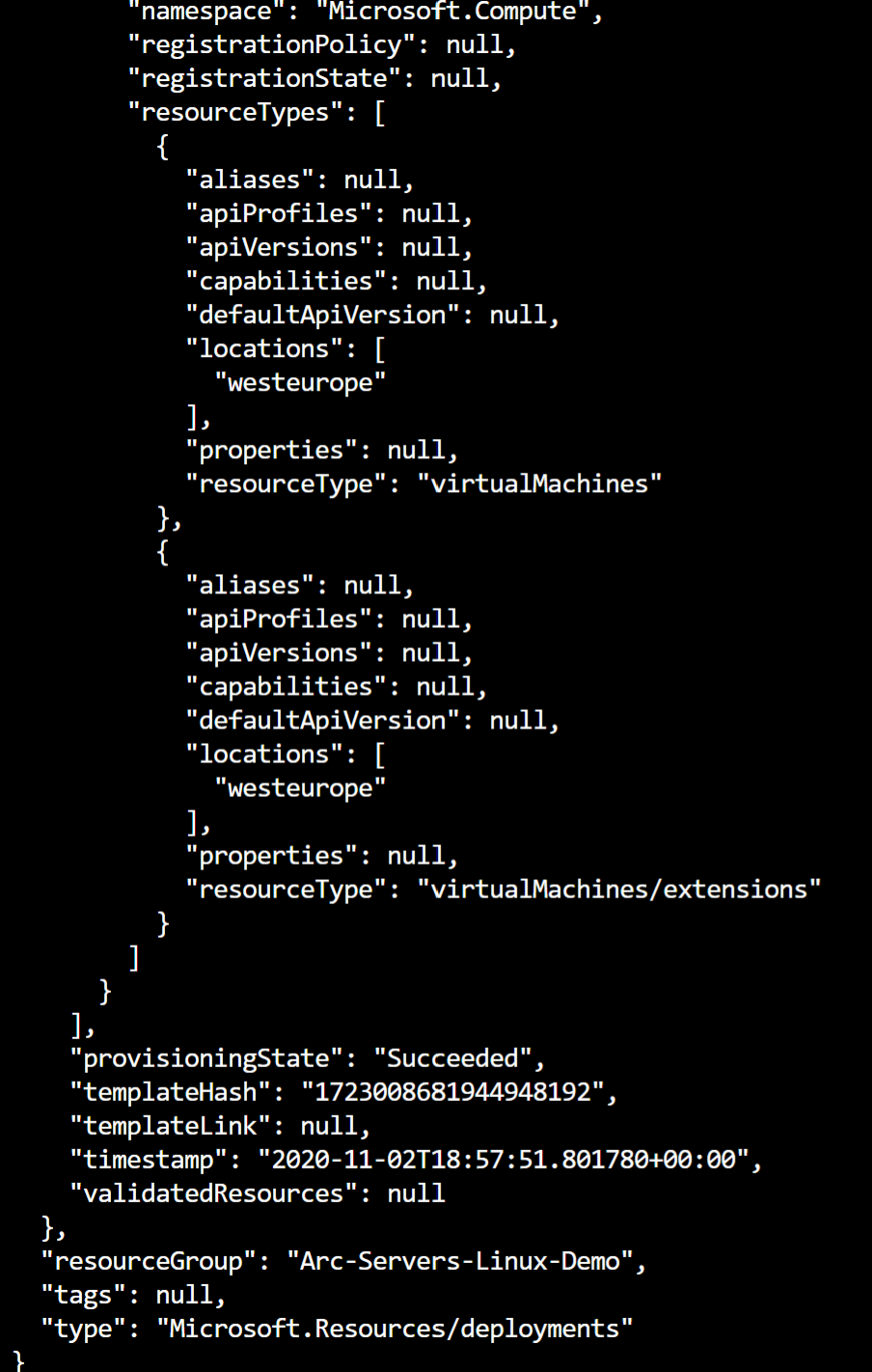
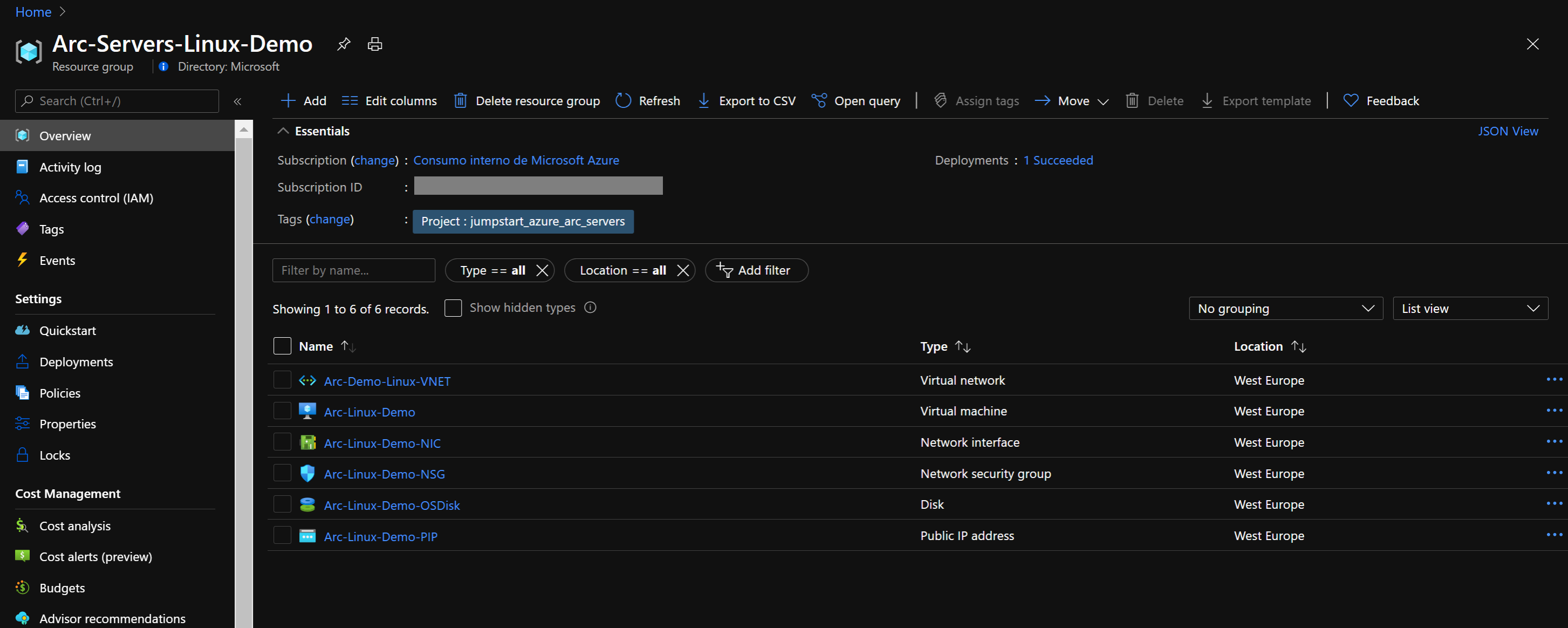
Přihlášení k Linuxu a následné nasazení
Teď, když je virtuální počítač s Linuxem vytvořený, se k němu připojí další krok. Pomocí veřejné IP adresy se přes SSH připojte k virtuálnímu počítači.
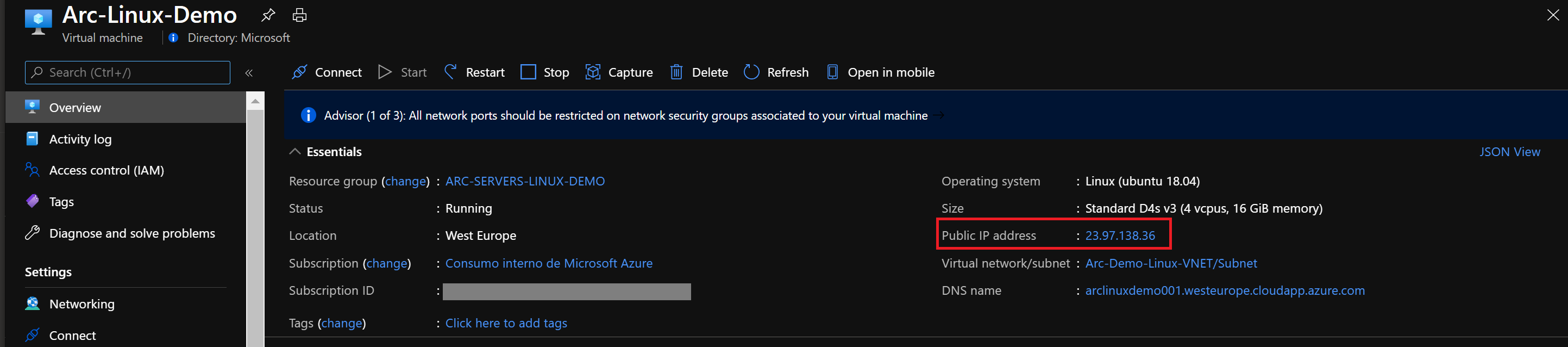
Při prvním přihlášení, jak je uvedeno v části toku automatizace, se spustí přihlašovací skript. Tento skript byl vytvořen jako součást procesu automatizovaného nasazení.
Nechte skript spustit a nezavírejte relaci SSH. Relace se po dokončení automaticky zavře.
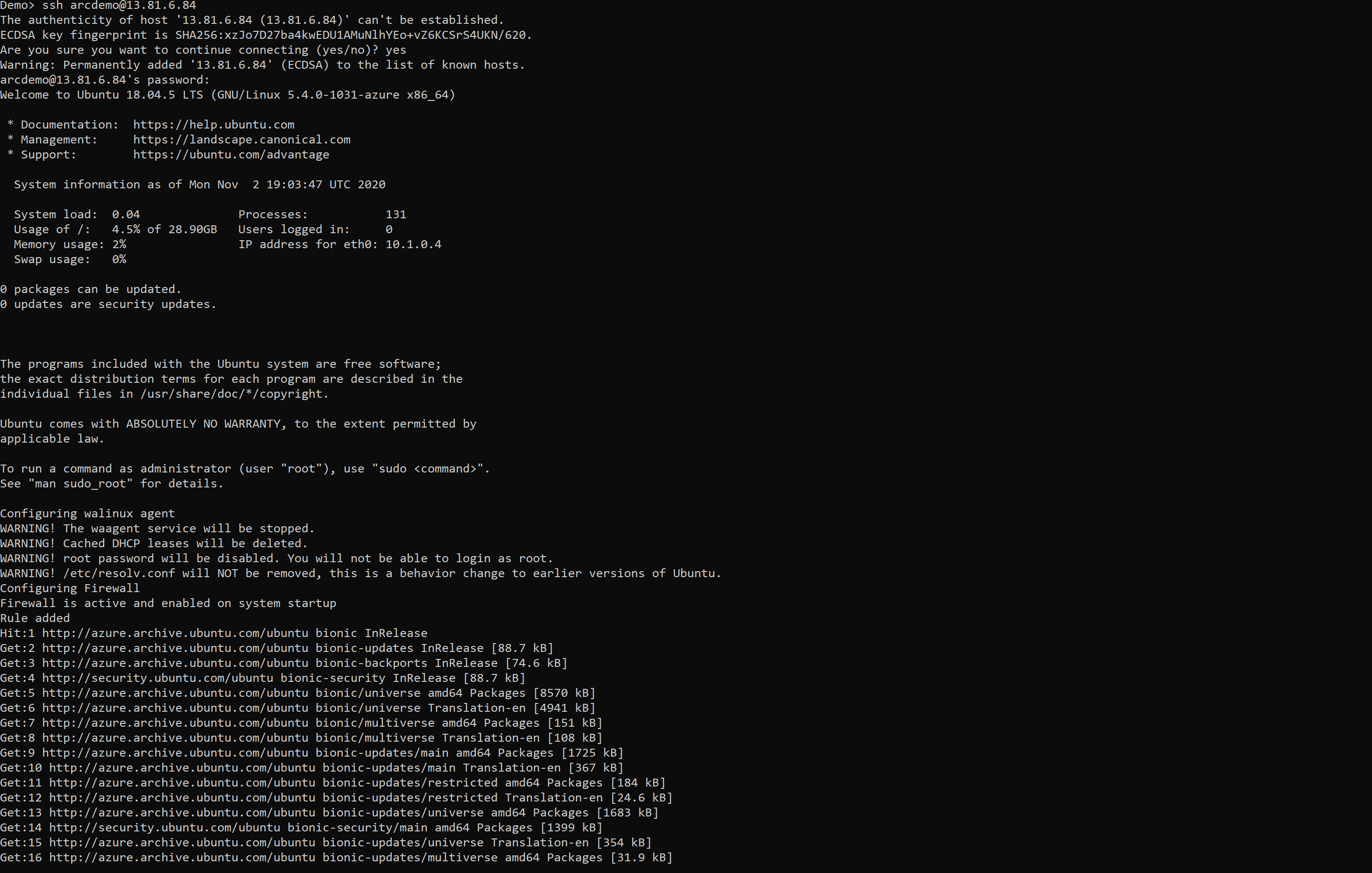
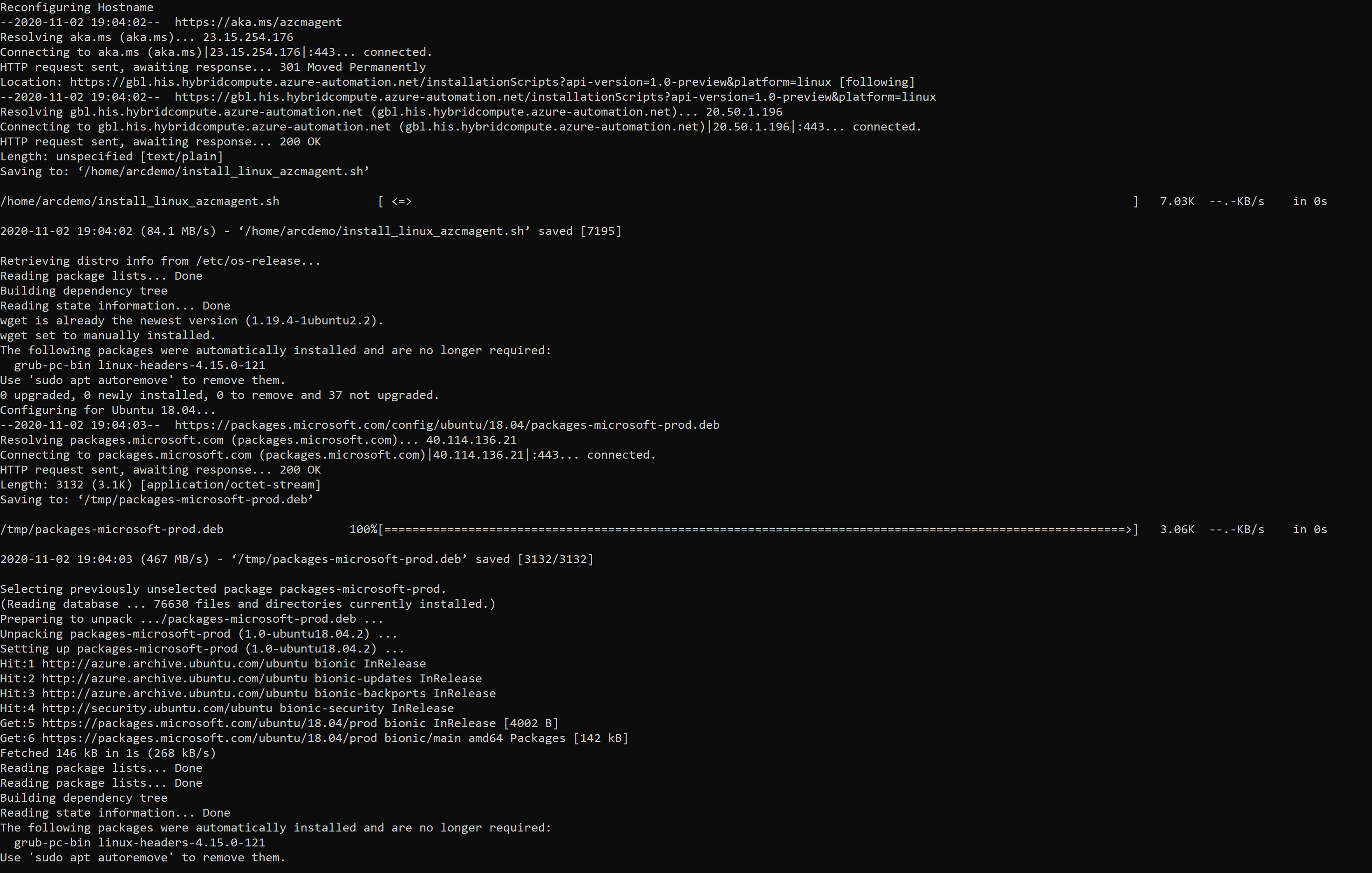

Po úspěšném dokončení se do skupiny prostředků přidá nový server s podporou služby Azure Arc.
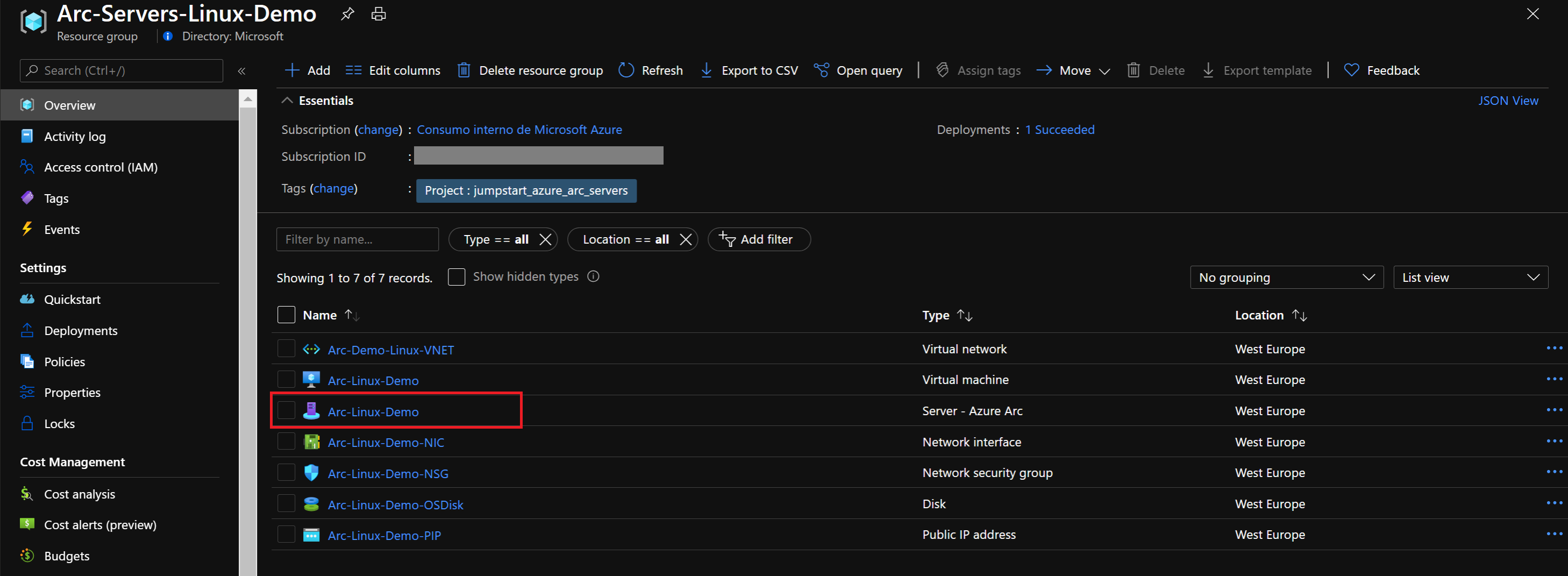
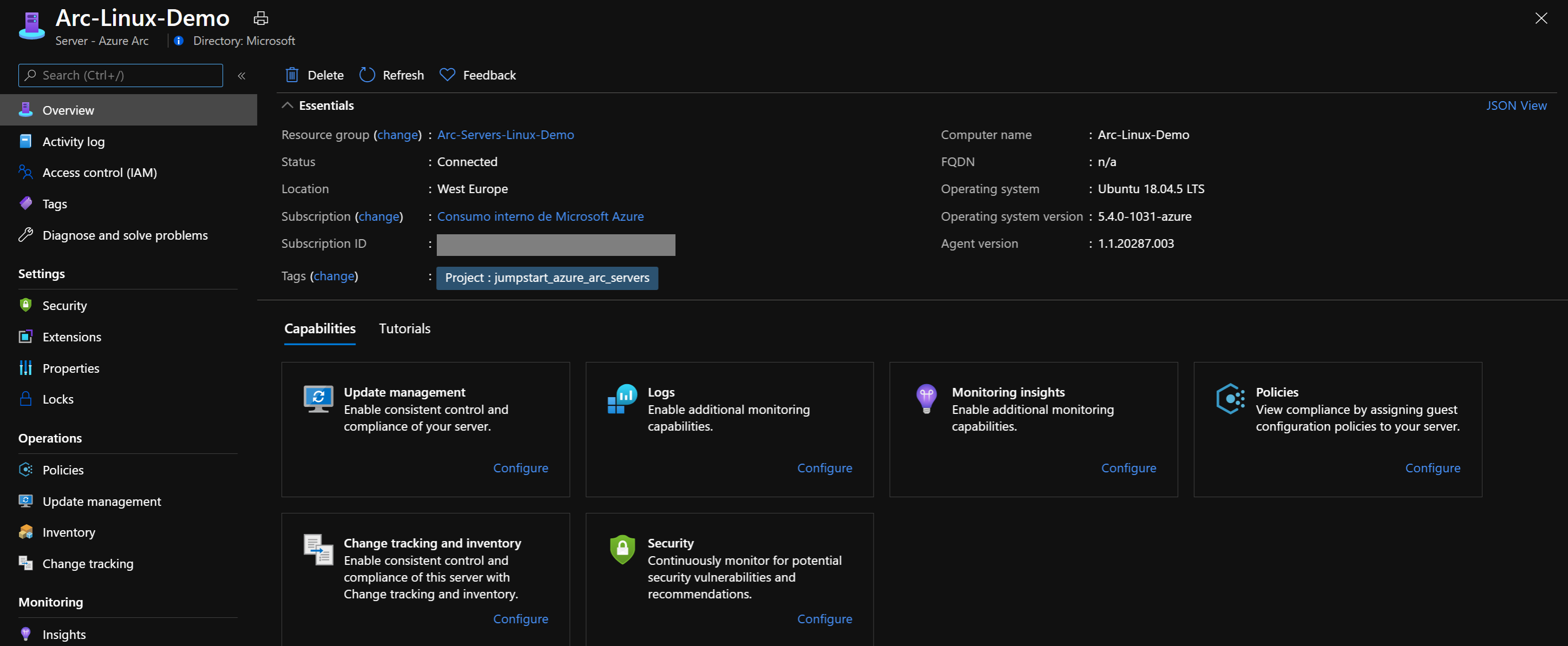
Vyčištění
Pokud chcete odstranit celé nasazení, odstraňte skupinu prostředků z webu Azure Portal.
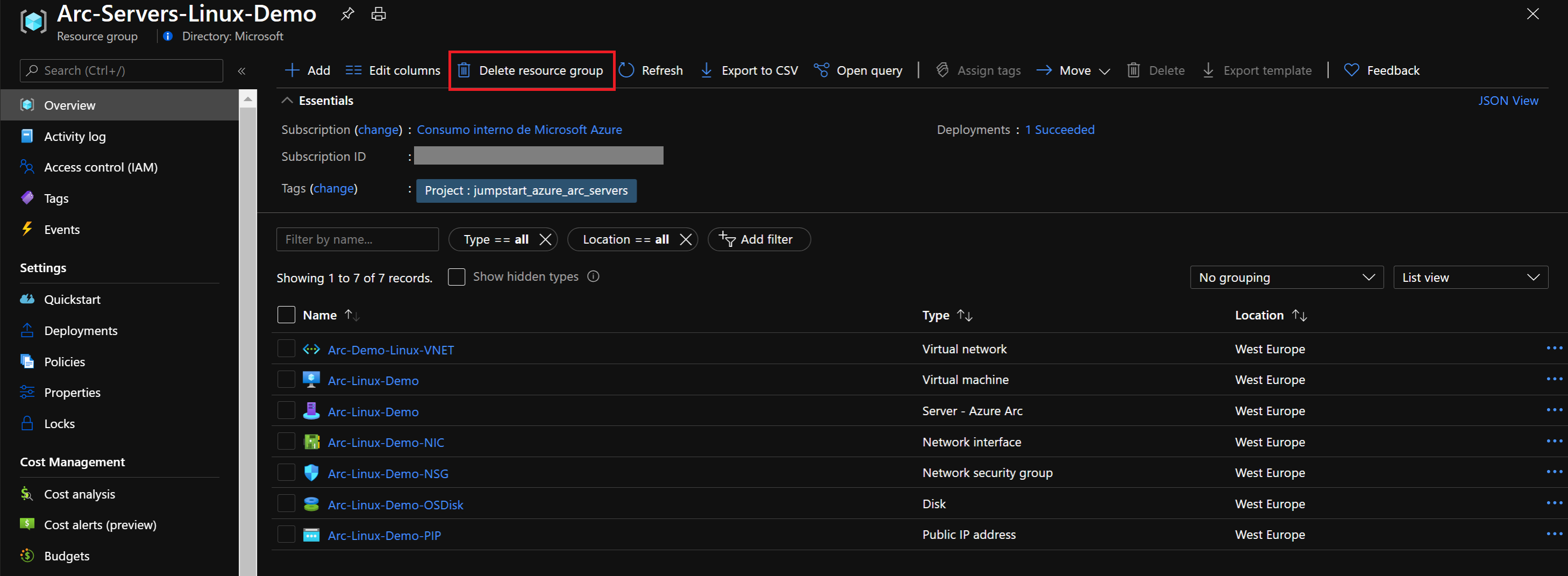
Váš názor
Připravujeme: V průběhu roku 2024 budeme postupně vyřazovat problémy z GitHub coby mechanismus zpětné vazby pro obsah a nahrazovat ho novým systémem zpětné vazby. Další informace naleznete v tématu: https://aka.ms/ContentUserFeedback.
Odeslat a zobrazit názory pro